如何激活cad2014 2014cad激活教程
时间:2020-09-16 17:55:24
CAD2014一款自动计算机辅助设计软件,可以用于绘制,二维制图,和基本三维设计,一些用户下载了2014cad,但是不知道怎么激活就无法使用,小编现在就教大家cad2014的激活方法。
具体操作方法如下:
1、首先需要下载激活软件,提取码:s4os,下载后进行解压;
2、激活前需要先关闭网络(也可拔出网线或断开wifi),这一步是为了避免在线检查,以免激活失败。打开右下角的网络设置点击网络与Internet选项设置;
3、进入网络与Internet选项设置后,点击“网络和共享中心”,再点击“更改适配器设置”;
4、找到我们使用的网络,点击右键“禁用”,网络就暂时关闭了;
5、打开cad2014,直接点击“激活”;
6、输入序列号和产品密匙,序列号可以输入666-69696969、667-98989898、400-45454545、066-66666666等等,产品密匙为001F1,点击“下一步”;
7、出现输入激活码的界面,如果不行重复上一步,尝试换一个序列号,点击“我具有autodesk提供的激活码”;
8、找到下载好的激活软件,右键选择“以管理员身份运行”(最好关闭安全管家之类的软件,以免阻止软件修改激活文件,若不关闭需允许程序修改系统激活文件);
9、鼠标选择申请号,按ctrl+c键复制到激活软件的request处,按ctrl+v粘贴进去,然后点击“patch”,出现successful的提示后点击“确认”;
10、接下来点击“generate,activation”处就会出现激活码了,复制并粘贴过去然后点击下一步就可以了;
11、如果未能激活,重复上一步,再次点击“generate”,把激活码复制过去尝试,几次后就可以激活了。
以上就是2014cad的激活教程,还不知道怎么操作的朋友不妨来试一下小编的方法。

AutoCAD2014是一款非常专业的制图软件,那么想要完全免费使用的话,就需要注册机的帮忙,不过有部分用户使用了注册机也激活不成功,无法正常使用,这到底是怎么回事呢?

AutoCAD2017是一款非常专业的制图软件,那有很多用户表示自己不知道怎么通过这款软件安装燕秀工具箱,下面就通过这篇文章给大家介绍一下,一起往下看吧!
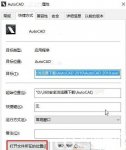
cad2014是非常好用的图像处理软件,有着专业的功能设计,不少设计师都在使用这个软件。但是有的win10用户遇到了电脑无法兼容cad2014的情况,而且常常会卡在正在检查许可的界面,像这种
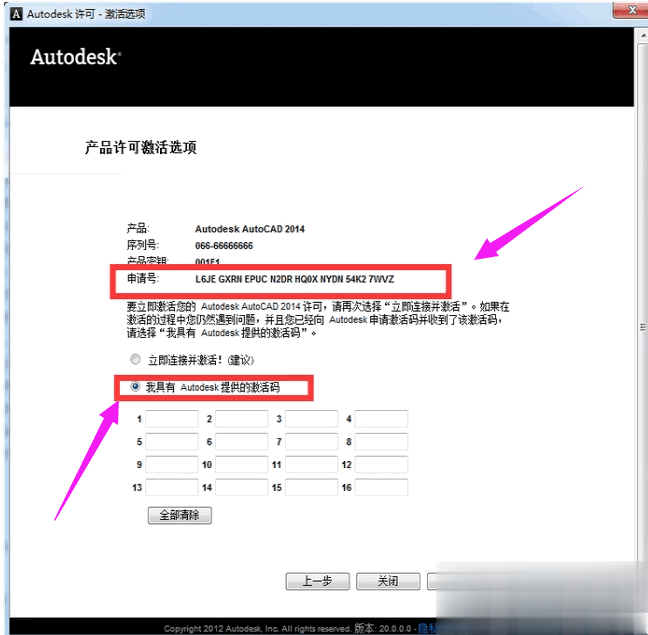
AutoCAD在很多行业都需要用到,目前比较常用的版本已经是CAD2014了,但如果你只是下载的官方版本的AutoCAD那可能是没有注册的,那么可能无法正常使用,所以你需要cad2014序列号和密钥,这里就给大家分享可用的cad2014序列号和密钥,否则你只能免费使用30天,下面不但给
cad2014安装插件教程? 你好,由于不知道您想要安装哪些插件,以下是一般情况下安装插件的步骤: 1. 下载插件文件,一般为 .arx 或 .dll 格式。 2. 打开 AutoCAD 2014,进入“工具”-“加载应用程序”(或直接输入“appload”命令)。 3. 在“加载/卸载应用程序”对话

AutoCAD2014是一款非常专业的CAD制图软件,那有很多用户表示自己不知道怎么标注尺寸,下面就通过这篇文章给大家介绍一下,一起往下看吧!